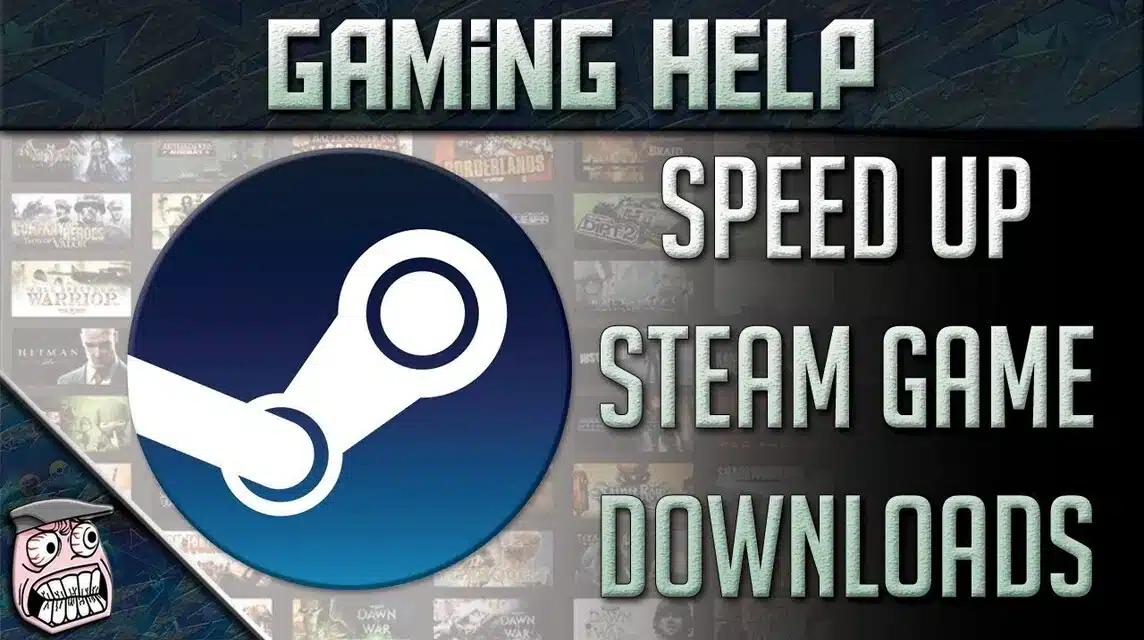下载速度是否开启 蒸汽 你最近动作慢吗?请注意,这种情况可能由于多种因素而发生。
不过,在这次讨论中,作者并没有重点讨论问题的根源,而是直接讨论解决方案。
以下是您可以采取的七项措施来加快下载速度 蒸汽 当它很慢的时候。
最便宜的 MLBB 钻石!


 鲁迪·斯托雷兹
鲁迪·斯托雷兹

 托普莫尔
托普莫尔

 鲁迪·斯托雷兹
鲁迪·斯托雷兹

 鲁迪·斯托雷兹
鲁迪·斯托雷兹

 鲁迪·斯托雷兹
鲁迪·斯托雷兹

 托普莫尔
托普莫尔

 邦杰夫
邦杰夫

 托普莫尔
托普莫尔

 托普莫尔
托普莫尔

 钻石之王
钻石之王另请阅读: 在 Oculus Quest 2 上玩 Steam VR 游戏的 3 种方式
如何解决 Steam 下载速度慢的问题
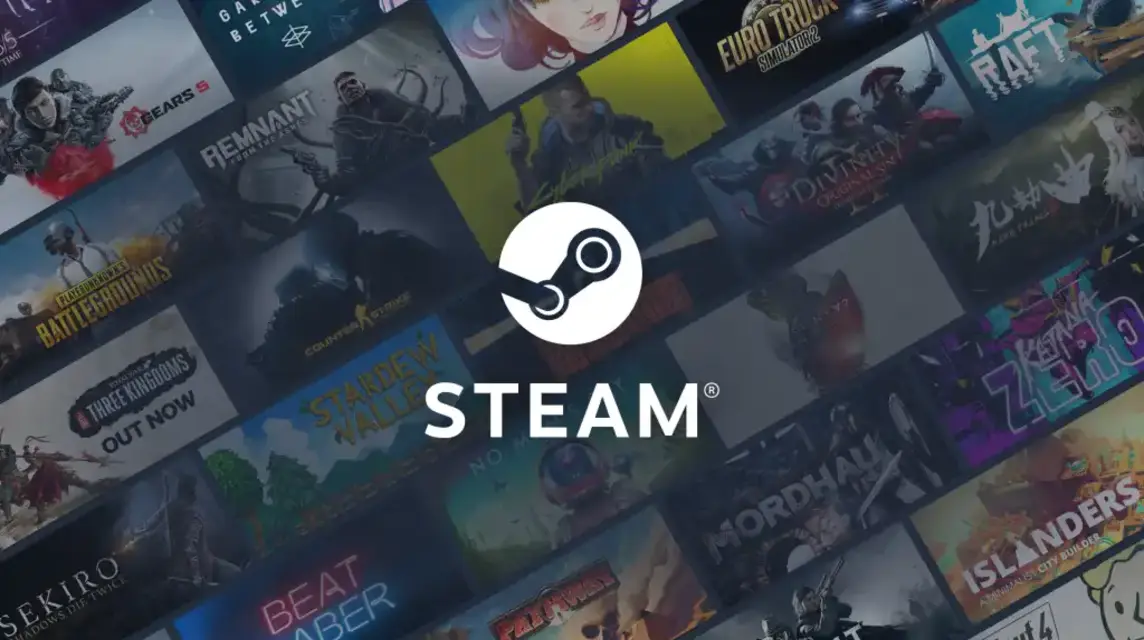
Steam是一个提供最流行的游戏数字产品并拥有数百万人使用的平台。
除了登录问题之外,您在使用 Steam 时有时可能会遇到的一个问题是下载速度突然变慢。
当然,这非常烦人,尤其是当您下载文件大小为 100 GB 的大型游戏时。因此,要克服所有这些问题,请参阅以下说明:
检查网络连接
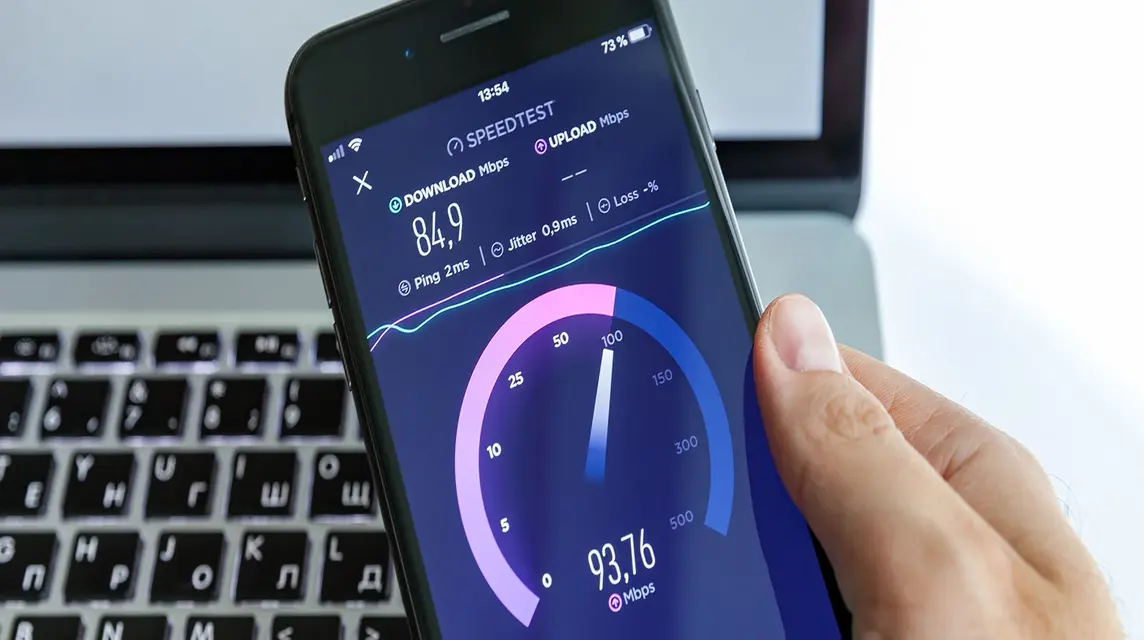
第一种最简单的方法是检查您家中的互联网网络。有时,由于互联网连接不良,Steam 下载过程很慢。
因此,请确保您的网络始终稳定并尝试 重新开始 还有路由器 个人电脑 您将在哪里下载。 此方法通常可以解决 Steam 下载速度慢的问题。
您不应该忘记的是,在将问题归咎于全局服务器之前先检查 Steam 服务器。
也许这是最简单的修复技巧,但实际上不正确的路由器设置也是Steam下载过程缓慢的原因。
另请阅读: 如何将 Oculus Quest 2 连接到 Steam
更改下载服务器
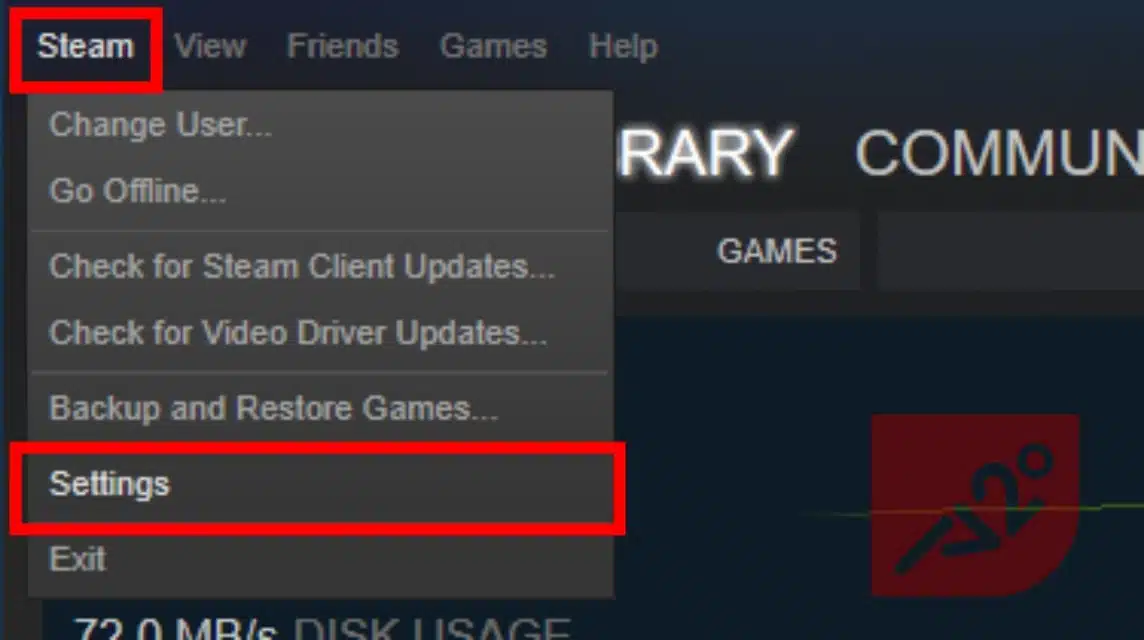
当 Steam 上的下载过程太慢时,您要做的第二件事是更改下载服务器。
你要知道Steam是一个大平台,服务器遍布全球。好吧,在可用的几台服务器中,来自世界其他地区的服务器可能具有更好的速度。
要更改下载服务器,您可以执行以下步骤:
- 打开Steam设置;
- 点击下载;
- 点击下载区域;
- 从下拉菜单中选择另一个下载服务器。
您可以使用位于小国家或距离您居住地较远的国家的服务器进行尝试。您需要知道,每次更改下载服务器时都需要重新启动 Steam。
虽然这种方法并不能保证提速成功,但其他国家的一些服务器的下载速度会更好。
影响服务器速度的是居住在一个国家/地区的 Steam 用户数量。
引用earlygame.com页面的话,一项实验成功地发现了这一事实。在从德国到荷兰的旅途中,电脑被留下来继续下载。
从慕尼黑市出发时下载速度仅为4MB/秒,进入荷兰后Steam下载速度提升了10MB/秒。
清除下载缓存
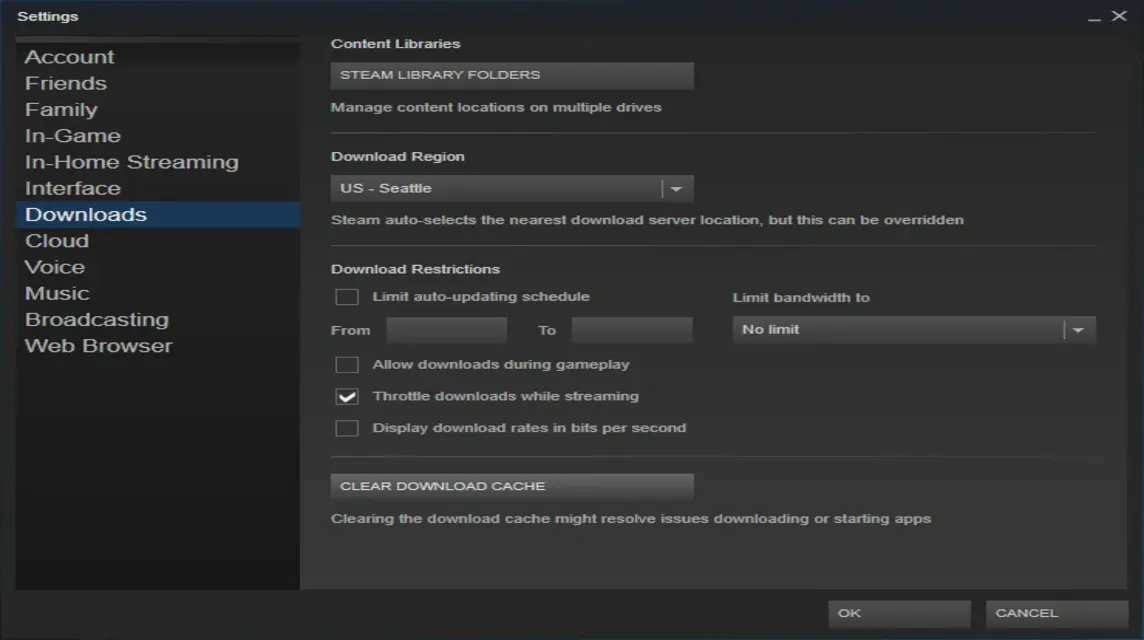
清除下载缓存是帮助改善缓慢下载速度的最佳方法。
下载缓存存储先前下载数据的临时数据。如果允许这种情况累积,随着时间的推移,数据将会膨胀并减慢下载过程的速度。
执行此过程可清除 PC 上 Steam 应用程序中累积的缓存:
- 打开Steam设置;
- 点击下载;
- 清除下载缓存;
- 重新启动 Steam 应用程序。
另请阅读: 三星 Galaxy Z Flip 6 设计和功能泄露
限制后台进程

在 Steam 上下载游戏的过程可能会受到阻碍,因为您在后台打开了太多应用程序。
因此,限制后台RAM的使用可以减轻计算机工作时的负载,特别是在下载过程中。
关闭所有暂时不需要的程序,以便在下载过程中真正释放计算机空间 蒸汽游戏 继续。
禁用 VPN 或防火墙
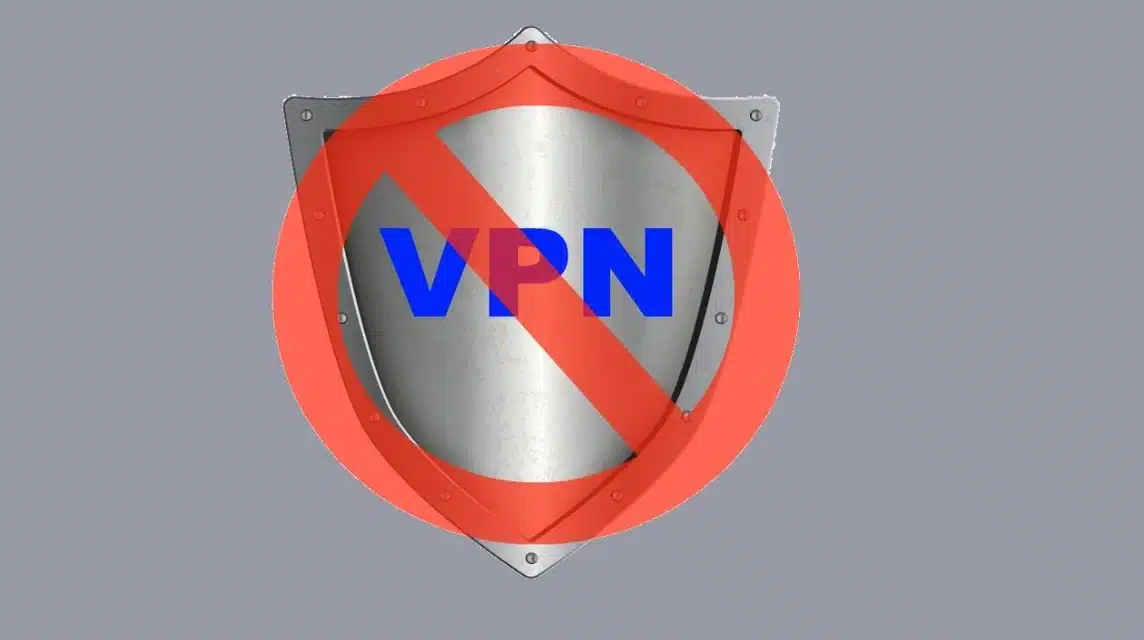
关掉 VPN 或 Steam 游戏下载过程中的防火墙。 您需要知道,当激活VPN或防火墙时,它会危及您在线网络的安全。
因此,当您要下载时最好停用这两个应用程序 Steam 上的游戏。无论您的网络是慢还是快。
另请阅读: 您必须尝试的免费 Steam 游戏推荐列表!
使用电缆连接

与使用无线网络相比,使用有线连接可以支持数百 GB 的游戏下载速度。
有线连接往往比无线连接更稳定、更快。因为使用无线连接时,有时路由器与您房间的距离也会影响下载速度。
使用网线将路由器与电脑直接连接。
另请阅读: 7 款最佳失眠游戏视频游戏(从 PS1 到 PS4)
关闭网络中的其他设备
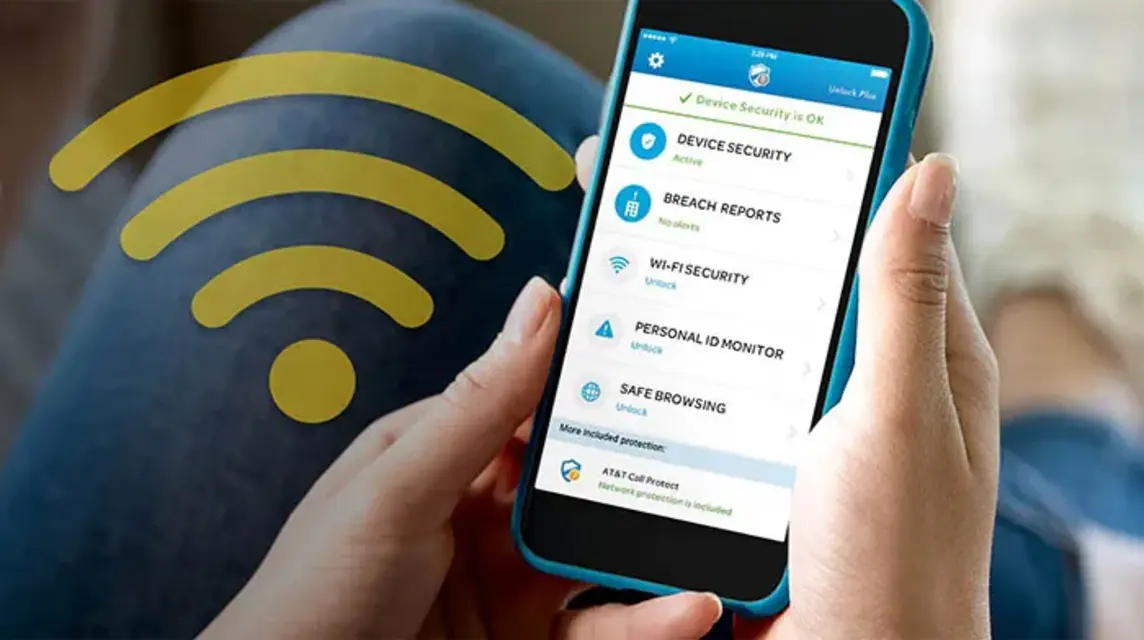
当多个设备同时连接到同一网络时。所有这些设备都将竞争带宽。 因此,正在运行的 Steam 游戏的下载速度将会变慢。
因此,强烈建议暂时关闭其他设备以提高下载速度。
您需要关闭其他设备的网络访问权限。特别是如果您在 Steam 上下载的游戏大小为数百 GB。
当您计算机上的 Steam 下载速度太慢时,可以采取以下七种方法。